1. Busca "Idioma e introducción"
Pulsa Ajustes.
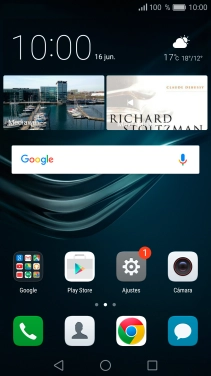
Pulsa Ajustes avanzados.
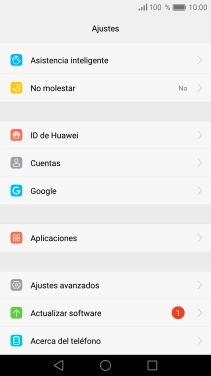
Pulsa Idioma e introducción.
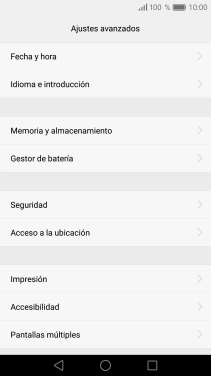
2. Selecciona un teclado
Pulsa Teclado predeterminado.
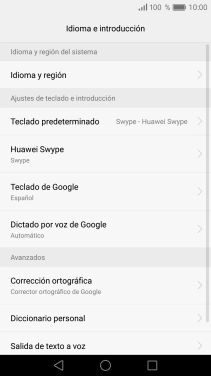
Pulsa Teclado de Google.
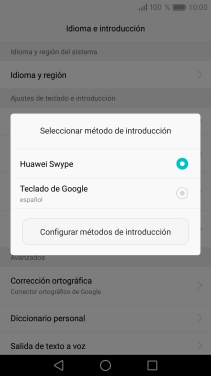
3. Añade un idioma de escritura
Pulsa Teclado de Google.
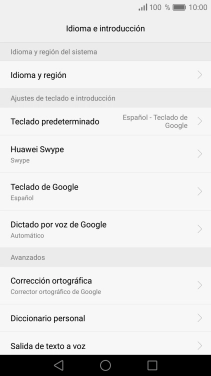
Pulsa Idiomas.
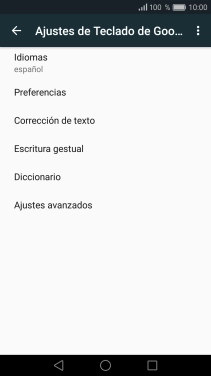
Pulsa el indicador junto a "Usar idioma del sistema" para desactivar la función.
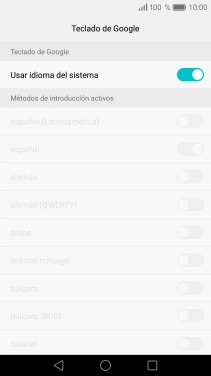
Pulsa el indicador junto al idioma deseado para seleccionarlo.
El idioma de escritura seleccionado determina qué caracteres puedes introducir y qué idioma se utiliza para la sugerencia de palabras.
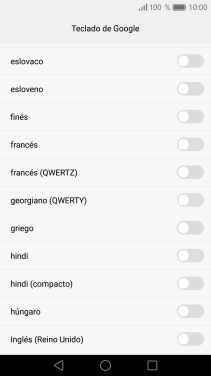
Pulsa la tecla de retroceso.
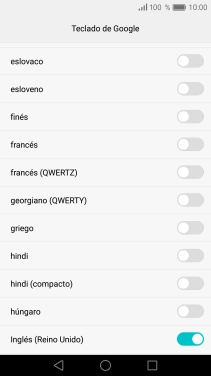
4. Activa la predicción de palabras
Pulsa Corrección de texto.
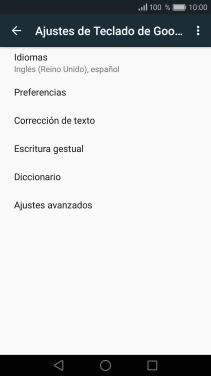
Pulsa el indicador junto a "Sugerir siguiente palabra" para activar la función.
Cuando activas la predicción de palabras, van apareciendo propuestas de palabras en la pantalla a medida que vas introduciendo las letras.
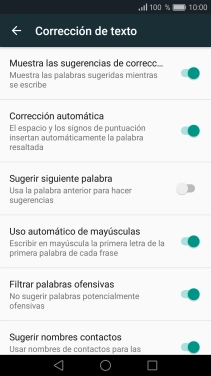
Pulsa la tecla de inicio para regresar a la pantalla de inicio.
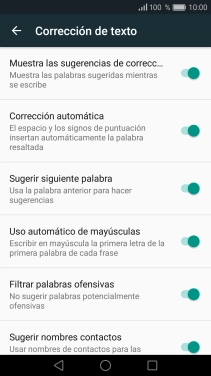
5. Introduce texto
Abre una nota, un mensaje o un correo electrónico, de modo que el teclado esté visible en la pantalla y el teléfono esté listo para la entrada de texto.
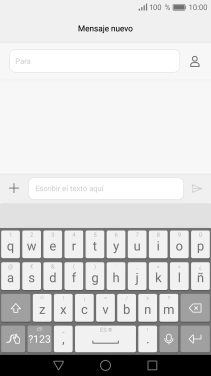
6. Escribe texto
Pulsa las teclas con letra para escribir la palabra deseada.
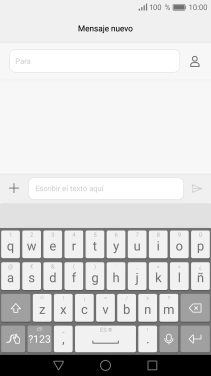
Pulsa la palabra deseada para insertarla.
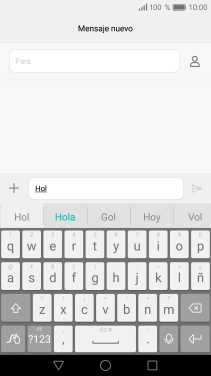
7. Escribe números y caracteres especiales
Pulsa ?123.
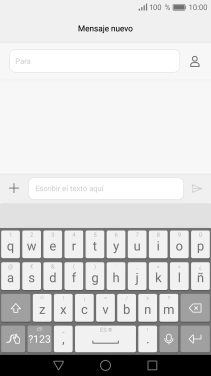
Pulsa 1|2 para ver más caracteres especiales.

Pulsa ABC para volver a la introducción de texto.
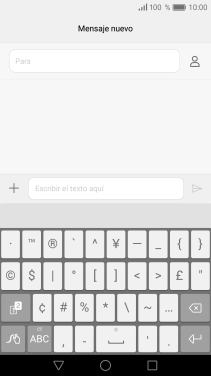
8. Regresa a la pantalla de inicio
Pulsa la tecla de inicio para terminar y regresar a la pantalla de inicio.
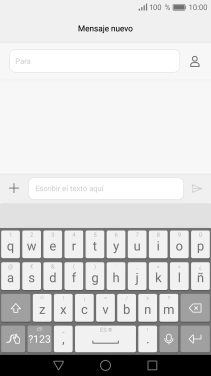
¿Te ha resultado útil esta información?
✓¡Gracias por tu valoración!
✓Puedes expresar tu queja a través del asistente virtual.
Hablar con TOBi




















































